วิธีเปิด/ปิดโหมดเงียบบน iPhone โดยไม่ต้องใช้สวิตช์
เผยแพร่แล้ว: 2022-09-05Apple ได้เสนอสวิตช์เปิด/ปิดเสียงจริงบน iPhone นับตั้งแต่ iPhone เครื่องแรก อยู่ที่ขอบซ้ายบนของ iPhone และอำนวยความสะดวกในการสลับระหว่างโหมดวงแหวนและโหมดปิดเสียงอย่างรวดเร็ว
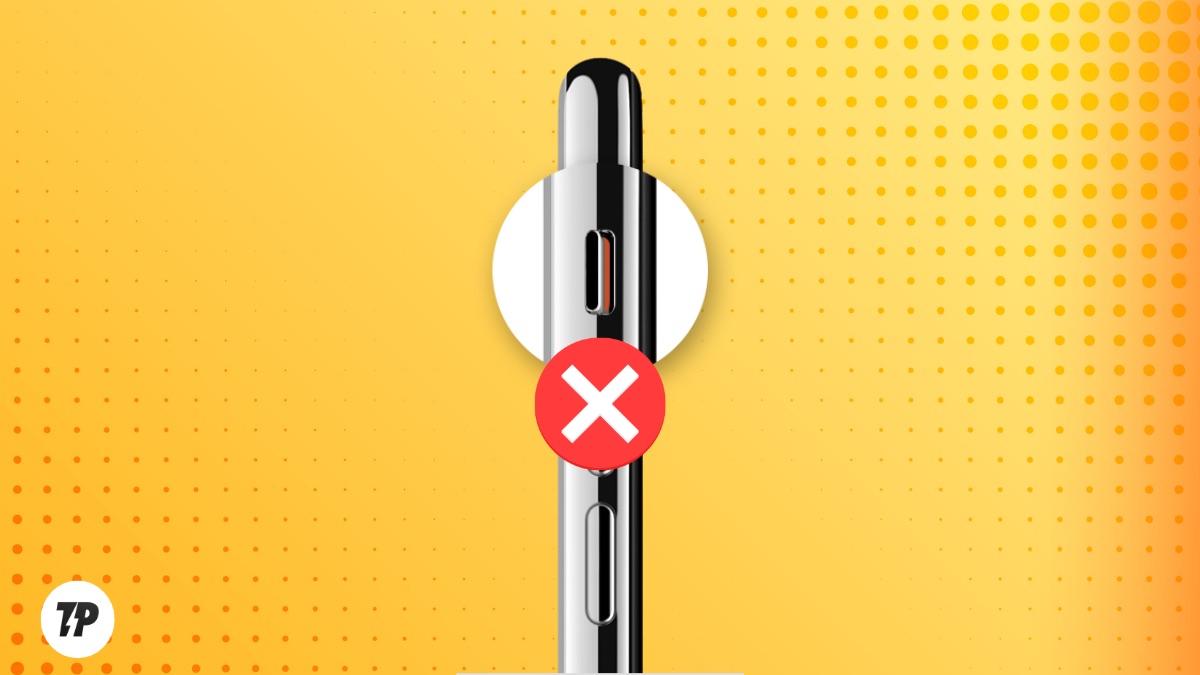
อย่างไรก็ตาม เนื่องจากสวิตช์นี้เป็นส่วนประกอบทางกายภาพ บางครั้งจึงอาจทำงานผิดปกติและป้องกันไม่ให้คุณสลับโปรไฟล์เสียงบน iPhone ของคุณ โดยส่วนใหญ่ อาจเป็นเพราะสิ่งสกปรก/เศษขยะติดอยู่ในปุ่ม ซึ่งในกรณีนี้ การทำความสะอาดปุ่มสามารถคืนค่าฟังก์ชันการทำงานของปุ่มได้
ในบางครั้ง อาจเกิดจากความล้มเหลวของฮาร์ดแวร์ และจำเป็นต้องไปเยี่ยมพันธมิตรผู้ให้บริการที่ได้รับอนุญาตของ Apple แต่ในขณะที่คุณจองการนัดหมายและมุ่งหน้าไปยังพันธมิตรบริการที่ใกล้ที่สุด ต่อไปนี้คือวิธีการเปิด/ปิดโหมดปิดเสียงบน iPhone โดยไม่ต้องใช้ปุ่มปิดเสียง 2 วิธี ซึ่งสามารถช่วยคุณได้ในระหว่างนี้
สารบัญ
วิธีที่ 1. เปิด/ปิดโหมดเงียบโดยใช้ AssistiveTouch
AssistiveTouch คือคุณสมบัติการช่วยสำหรับการเข้าถึงของ iPhone ที่ช่วยให้คุณใช้ iPhone ของคุณได้ หากคุณประสบปัญหาในการใช้หน้าจอสัมผัสหรือปุ่มต่างๆ เราจะใช้เพื่อสลับโหมดเงียบและเปิดเสียงเรียกเข้าบน iPhone
- เปิด การตั้งค่า
- ไปที่การช่วย การเข้าถึง > แตะ > AssistiveTouch และเปิด AssistiveTouch
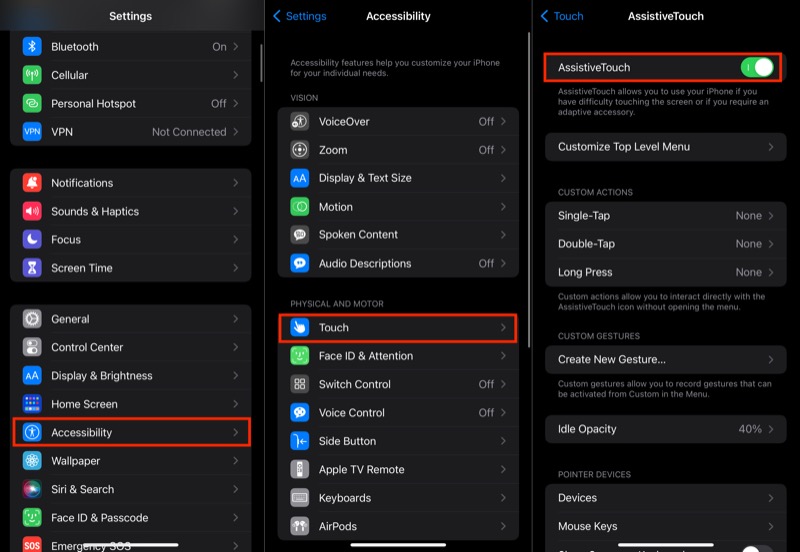
- คลิก ปรับแต่งเมนูระดับบนสุด
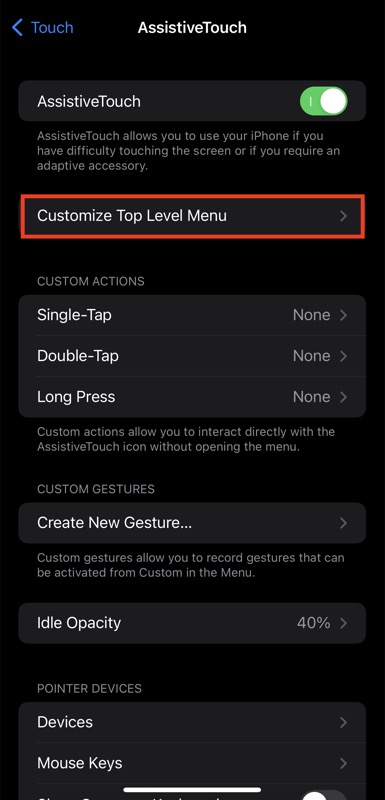
- แตะที่การกระทำใดๆ ที่คุณต้องการแทนที่ด้วย ปิดเสียง และเลือก ปิดเสียง บนหน้าจอต่อไปนี้
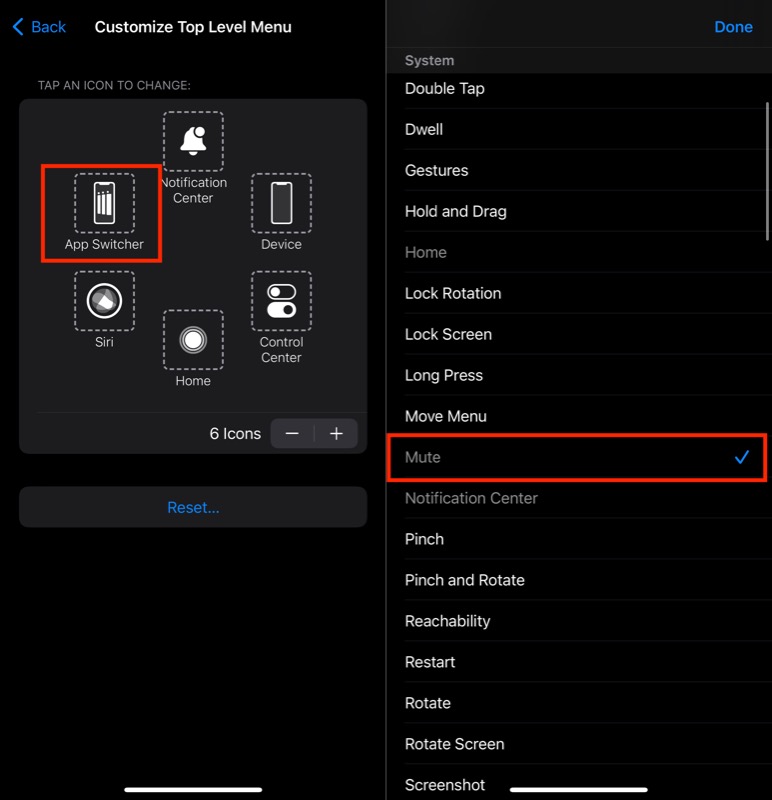
ขณะที่คุณใช้งาน ให้ไปที่ การตั้งค่า > การช่วยการเข้าถึง > ปุ่มลัดการ ช่วยการเข้าถึง และเลือก AssistiveTouch ภายใต้ TRIPLE Click THE SIDE BUTTON FOR ด้วยวิธีนี้ คุณสามารถกดปุ่มเปิดปิด/ปุ่มด้านข้างสามครั้งเพื่อเปิด/ปิดใช้งาน AssistiveTouch บน iPhone ของคุณ
เมื่อคุณตั้งค่าการทำงานสำหรับปิดเสียงใน AssistiveTouch ตอนนี้คุณสามารถสลับระหว่างโหมดเปิดเสียงและโหมดเงียบโดยใช้ปุ่มนี้
ในการดำเนินการนี้ ตรวจสอบให้แน่ใจว่าได้เปิดใช้งาน AssistiveTouch คลิกที่มันและเลือก ปิดเสียง จากเมนู ขึ้นอยู่กับโปรไฟล์เสียงปัจจุบันของ iPhone คุณจะเห็น Silent Mode หรือ Ringer พร้อมไอคอนกระดิ่งบน iPhone ของคุณ แตะที่ตัวเลือก ปิดเสียง อีกครั้ง แล้ว iPhone ของคุณจะเปลี่ยนไปใช้อีกโปรไฟล์หนึ่ง
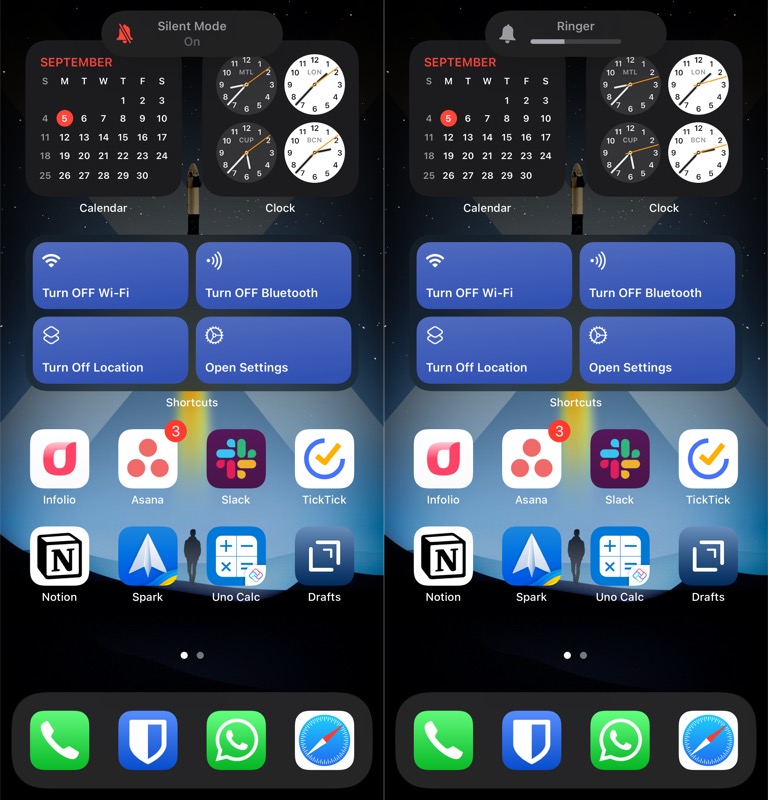
อีกวิธีหนึ่ง หากคุณต้องการช่วยตัวเองไม่กี่ขั้นตอนในกระบวนการนี้ คุณสามารถกำหนดการทำงานปิดเสียงให้กับปุ่ม AssistiveTouch ได้โดยตรง สำหรับสิ่งนี้ ภายในการตั้งค่า AssistiveTouch ให้คลิกที่ Single-Tap , Double-Tap หรือ Long Press แล้วเลือก Mute บนหน้าจอถัดไป ขณะที่คุณอยู่ในหน้าเดียวกัน ให้คลิกที่ Double-Tap Timeout เพื่อตั้งค่าระยะหมดเวลาสำหรับการคลิก

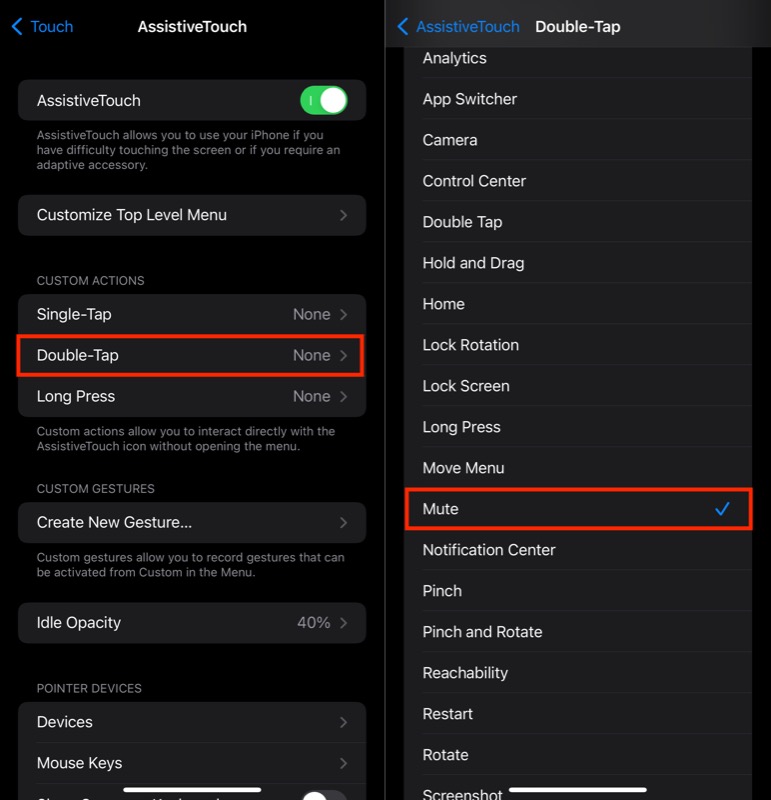
ตอนนี้ เมื่อใดก็ตามที่คุณต้องการสลับโปรไฟล์บน iPhone ของคุณ ให้เปิดปุ่มลอย AssistiveTouch และดำเนินการแตะเพียงครั้งเดียว แตะสองครั้ง หรือกดค้าง ขึ้นอยู่กับท่าทางที่คุณกำหนดการทำงานปิดเสียงไว้ที่ปุ่มนี้
วิธีที่ 2. เปิด/ปิดโหมดเงียบโดยใช้ Back Tap
Back Tap เป็นหนึ่งในคุณสมบัติที่ดีที่สุดของ iPhone ที่เปิดตัวมาระยะหนึ่ง ตามชื่อที่แนะนำ คุณลักษณะนี้ช่วยให้คุณสามารถแตะด้านหลังของ iPhone เพื่อดำเนินการได้
ปัจจุบัน Apple รองรับท่าทางสัมผัสการแตะย้อนกลับสองรูปแบบ: แตะสองครั้งและแตะ สามครั้ง และมีการกระทำที่หลากหลายที่คุณสามารถใช้กับท่าทางใดรูปแบบหนึ่งได้ การสลับระหว่างโหมดวงแหวนและโหมดโปรไฟล์ไร้เสียงเป็นหนึ่งในการดำเนินการดังกล่าว และนี่คือวิธีใช้งาน
- เปิด การตั้งค่า iPhone
- ไปที่ การช่วย การเข้าถึง > แตะ > แตะย้อนกลับ
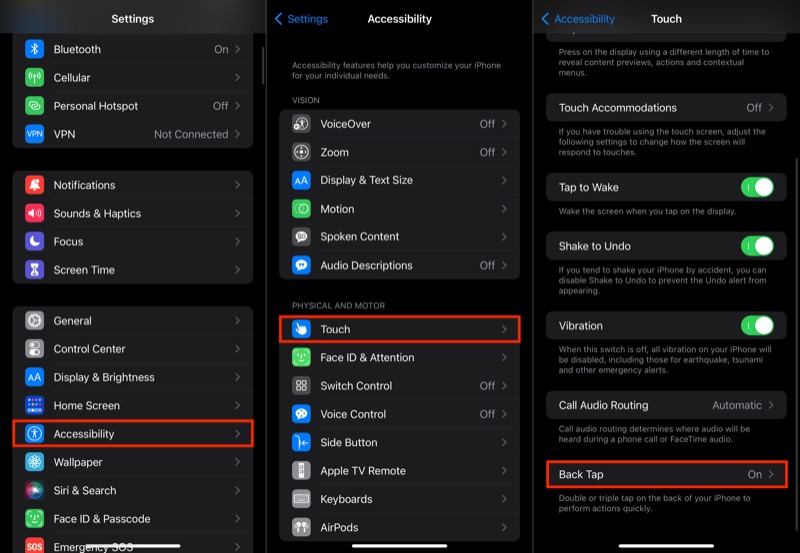
- เลือก Double Tap หรือ Triple Tap ตามความต้องการของคุณ และเลือก Mute บนหน้าจอต่อไปนี้
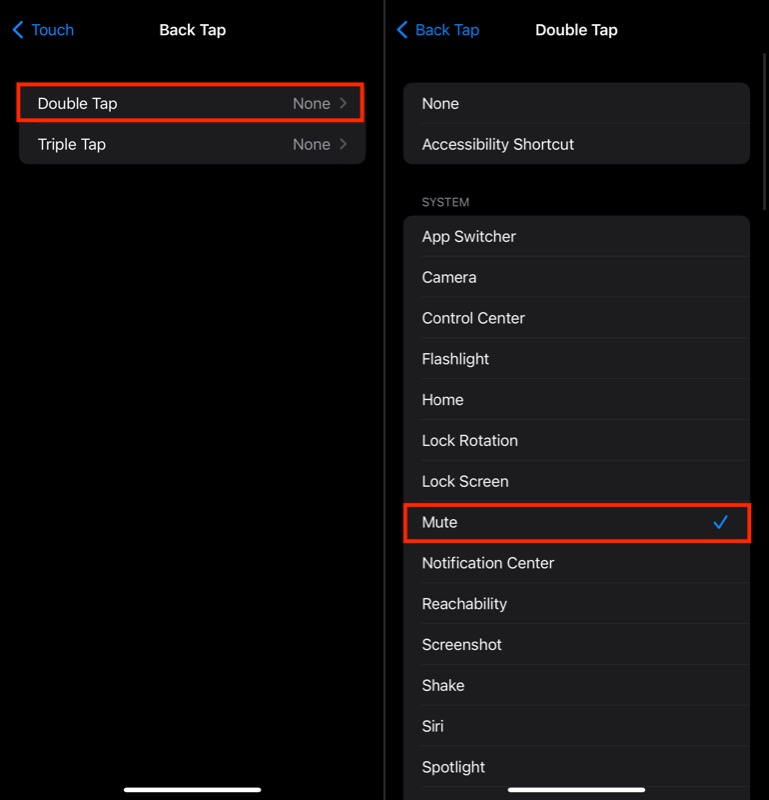
ด้วยชุดแอ็คชัน Back Tap เมื่อคุณต้องการสลับระหว่างโหมดเสียงกริ่งและโหมดปิดเสียง เพียงแค่แตะสองครั้งหรือแตะสามครั้งที่ด้านหลังของ iPhone ของคุณ ขึ้นอยู่กับว่าคุณตั้งค่าไว้อย่างไร แล้วเครื่องจะสลับโปรไฟล์เสียง หากต้องการเปลี่ยนไปใช้อีกโปรไฟล์หนึ่ง ให้ใช้ท่าทางเดิมอีกครั้ง
สลับโปรไฟล์เสียงของ iPhone ได้อย่างง่ายดายโดยไม่ต้องใช้ปุ่มเปิด/ปิดเสียง
ปุ่มฮาร์ดแวร์บน iPhone ทำให้การทำงานเล็กๆ น้อยๆ ง่ายขึ้น เช่น การสลับโปรไฟล์เสียงหรือการล็อกหน้าจอ อย่างไรก็ตาม หากปุ่มเหล่านี้หยุดทำงานด้วยเหตุผลใดก็ตาม iOS จะมีตัวเลือกการช่วยสำหรับการเข้าถึงเพื่อช่วยให้คุณดำเนินการที่เทียบเท่ากันผ่านซอฟต์แวร์ได้
หวังว่าวิธีการข้างต้นจะช่วยคุณตั้งค่าทางเลือกอื่นในการสลับโหมดเงียบและเปิดเสียงเรียกเข้าบน iPhone ของคุณ ดังนั้นคุณจึงไม่ต้องรีบไปหาผู้ให้บริการทันที และสามารถใช้อุปกรณ์ของคุณต่อไปได้ในระหว่างนี้
คำถามที่พบบ่อยเกี่ยวกับการสลับโปรไฟล์เสียงบน iPhone โดยไม่ต้องใช้สวิตช์ทางกายภาพ
ฉันจะเปิดเสียง iPhone ได้อย่างไร
วิธีที่ง่ายที่สุดวิธีหนึ่งในการเปิดเสียง iPhone ของคุณคือการดันสวิตช์ปิดเสียง/เสียงกริ่งขึ้นด้านบน หรือหากสวิตช์นี้ iPhone บน iPhone ของคุณใช้งานไม่ได้ คุณสามารถใช้ AssistiveTouch หรือ Back Tap เพื่อเปิดเสียงและปิดเสียง iPhone ของคุณ
ทำไม iPhone ของฉันถึงค้างอยู่เงียบ ๆ
มีสาเหตุหลายประการที่ iPhone ของคุณอาจค้างอยู่ในโหมดเงียบ ต่อไปนี้เป็นวิธีแก้ไขปัญหานี้:
- ตรวจสอบให้แน่ใจว่าสวิตช์เปิด/ปิดเสียงไม่อยู่ในตำแหน่งเปิด (เช่น ตัวแสดงสถานะสีส้มไม่แสดง)
- หากคุณใช้ AssistiveTouch หรือ Back Tap เพื่อสลับโปรไฟล์เสียง ตรวจสอบให้แน่ใจว่าไม่ได้เปิดโหมดปิดเสียงไว้
- ไปที่ การตั้งค่า > โทรศัพท์ และตรวจสอบให้แน่ใจว่าปิดตัวเลือก Silence Unknown Callers แล้ว
- หากไม่ได้ผล ให้ลองรีสตาร์ท iPhone ของคุณ หรือหากไม่ได้ผล ให้ลองบังคับรีสตาร์ทอุปกรณ์
